 |
 |
|
||
 |
||||
Tükenmiş Mürekkep Kartuşunu Değiştirme
Bir mürekkep kartuşunu, yazıcı düğmelerini ya da bilgisayarınızı kullanarak değiştirebilirsiniz. Talimatlar için aşağıdaki ilgili bölüme bakın.
 Not:
Not:|
Mürekkep kartuşunun ambalajını ancak yazıcıya takmaya hazır olduğunuzda açın. Güvenilirliğini sürdürmek için, kartuş vakumlu şekilde ambalajlanmıştır.
|
Yazıcı düğmelerini kullanma
Bu tabloda, ışıkların durumu ve almanız gereken önlemler açıklanır.
|
Işıklar
|
Eylem
|
 |
Bir yedek mürekkep kartuşu alın.
|
 |
Bitmiş mürekkep kartuşunu değiştirin.
|
 yanıp sönüyor,
yanıp sönüyor,  açık
açık Not:
Not:
 ışığı yanıp sönüyorsa, bir kartuşta mürekkep azalmıştır. Bir mürekkep kartuşu azalmışsa, tamamen bitene kadar kullanmaya devam edebilirsiniz. Her bir mürekkep kartuşunun durumunu teyit etmek için aşağıdaki bölümlerden birine bakın: ışığı yanıp sönüyorsa, bir kartuşta mürekkep azalmıştır. Bir mürekkep kartuşu azalmışsa, tamamen bitene kadar kullanmaya devam edebilirsiniz. Her bir mürekkep kartuşunun durumunu teyit etmek için aşağıdaki bölümlerden birine bakın: Bkz. EPSON Status Monitor 3'ü kullanma (Windows) Bkz. EPSON Status Monitor 3'ü kullanma (Windows) Bkz. EPSON Status Monitor'ı kullanma (Mac OS X) Bkz. EPSON Status Monitor'ı kullanma (Mac OS X) |
Mürekkep kartuşunu  durdurma/bakım düğmesini kullanarak değiştirmek için aşağıdaki adımları izleyin.
durdurma/bakım düğmesini kullanarak değiştirmek için aşağıdaki adımları izleyin.
 durdurma/bakım düğmesini kullanarak değiştirmek için aşağıdaki adımları izleyin.
durdurma/bakım düğmesini kullanarak değiştirmek için aşağıdaki adımları izleyin. Not:
Not:|
Resimlerde, açık mavi mürekkep kartuşunun değiştirilmesi gösterilmektedir, ancak bu talimatlar tüm kartuşlar için aynıdır.
|
 |
 güç ışığının yandığından, ancak yanıp sönmediğinden emin olun. güç ışığının yandığından, ancak yanıp sönmediğinden emin olun. |
 |
Belge kapağını açın, sonra kartuş kapağını açın.
|
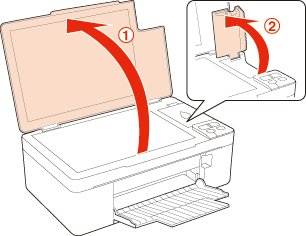
 |
 durdurma/bakım düğmesine basın. Yazdırma kafası mürekkep kartuşu değiştirme konumuna hareket eder ve durdurma/bakım düğmesine basın. Yazdırma kafası mürekkep kartuşu değiştirme konumuna hareket eder ve  güç ışığı yanıp sönmeye başlar. Tükenmiş mürekkep kartuşu, değiştirme konumunda görülür. İki veya daha fazla mürekkep kartuşu tükenmişse, en soldaki kartuş değiştirme konumuna gelir. güç ışığı yanıp sönmeye başlar. Tükenmiş mürekkep kartuşu, değiştirme konumunda görülür. İki veya daha fazla mürekkep kartuşu tükenmişse, en soldaki kartuş değiştirme konumuna gelir. |
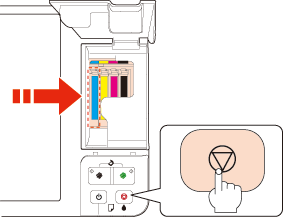
 Dikkat:
Dikkat:|
Yazıcı kafasını elinizle hareket ettirmeyin, yazıcıya zarar verebilirsiniz. Hareket ettirmek için daima
 durdurma/bakım düğmesine basın. durdurma/bakım düğmesine basın. |
 Not:
Not:
 durdurma/bakım düğmesini üç saniyeden daha uzun süreyle basılı tutmayın; aksi takdirde, yazıcı yazdırma kafasını temizlemeye başlayabilir. durdurma/bakım düğmesini üç saniyeden daha uzun süreyle basılı tutmayın; aksi takdirde, yazıcı yazdırma kafasını temizlemeye başlayabilir. |
 |
En iyi sonuçları almak için, yeni mürekkep kartuşunu ambalajını açmadan önce dört beş defa sallayın.
|
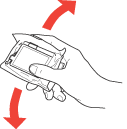
 |
Yeni mürekkep kartuşunu, ambalajından çıkartın.
|
 Dikkat:
Dikkat:|
Ambalajından çıkartırken mürekkep kartuşunun yanındaki kancaları kırmamaya dikkat edin.
Kartuşun yanındaki yeşil renkli IC yongasına dokunmayın. Bu, mürekkep kartuşuna hasar verebilir.
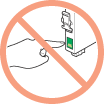 |
 |
Mürekkep kartuşunun altından sarı bandı kaldırın.
|
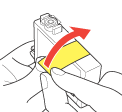
 Dikkat:
Dikkat:|
Kartuştan sarı bandı, kartuşu takmadan önce çıkartmalısınız, aksi takdirde yazdırma kalitesi düşebilir veya yazdırma işlemini gerçekleştiremeyebilirsiniz.
Bir mürekkep kartuşunu, sarı bandı çıkartmadan taktıysanız kartuşu yazıcıdan çıkartın, sarı bantı sökün ve kartuşu tekrar takın.
Kartuşun altındaki şeffaf mührü sökmeyin; aksi takdirde kartuş kullanılamayabilinir.
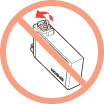 Kartuştaki etiketi sökmeyin veya yırtmayın; aksi takdirde mürekkep sızabilir.
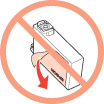 |
 |
Değiştirmek istediğiniz mürekkep kartuşunun arka tarafındaki şeridi sıkın. Kartuşu yukarı ve yazıcının dışına doğru kaldırın. Düzgün bir şekilde elden çıkartın.
|

 Not:
Not:|
Kartuşun sökülmesi zorsa, kartuşu tamamen dışarı çıkana kadar güç kullanarak kaldırın.
|
 |
Mürekkep kartuşunu kartuş tutucusuna alt tarafı aşağı gelecek şekilde yerleştirin. Ardından mürekkep kartuşunu yerine oturana kadar itin.
|
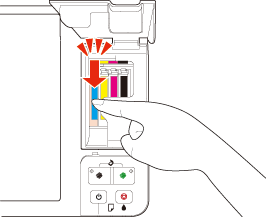
 |
 durdurma/bakım düğmesine basın. İki veya daha fazla mürekkep kartuşu tükenmişse, durdurma/bakım düğmesine basın. İki veya daha fazla mürekkep kartuşu tükenmişse,  durdurma/bakım düğmesine basıldıktan sonra, tükenmiş olan bir sonraki mürekkep kartuşu değiştirme konumuna gelir. Gerekiyorsa, diğer mürekkep kartuşlarını değiştirmek için bu adımı tekrarlayın. Tükenmiş olan tüm mürekkep kartuşları değiştirildiğinde ve durdurma/bakım düğmesine basıldıktan sonra, tükenmiş olan bir sonraki mürekkep kartuşu değiştirme konumuna gelir. Gerekiyorsa, diğer mürekkep kartuşlarını değiştirmek için bu adımı tekrarlayın. Tükenmiş olan tüm mürekkep kartuşları değiştirildiğinde ve  durdurma/bakım düğmesine basıldığında, yazıcı yazdırma kafasını hareket ettirir ve mürekkep dağıtım sistemini doldurmaya başlar. Bu işlemin tamamlanması bir buçuk dakika kadar sürebilir. durdurma/bakım düğmesine basıldığında, yazıcı yazdırma kafasını hareket ettirir ve mürekkep dağıtım sistemini doldurmaya başlar. Bu işlemin tamamlanması bir buçuk dakika kadar sürebilir.  güç ışığının yanıp sönmesi durur, sürekli yanar ve güç ışığının yanıp sönmesi durur, sürekli yanar ve  mürekkep ışığı söner. mürekkep ışığı söner. |
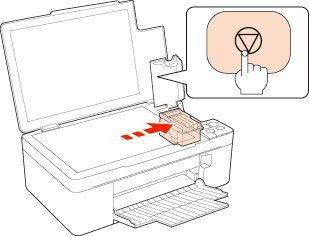
 |
Kartuş kapağını kapatın, sonra belge kapağını kapatın.
|

 Dikkat:
Dikkat:|
Yazıcı mürekkep doldururken
 güç ışığı yanıp sönmeye devam eder. Bu ışık yanıp sönüyorken yazıcıyı asla kapatmayın. Aksi takdirde mürekkebin yüklenmesi işlemi tamamlanmayabilir. güç ışığı yanıp sönmeye devam eder. Bu ışık yanıp sönüyorken yazıcıyı asla kapatmayın. Aksi takdirde mürekkebin yüklenmesi işlemi tamamlanmayabilir. |
 Not:
Not:
 mürekkep ışığı yanıp sönüyorsa veya yazdırma kafası ilk konumuna geri döndükten sonra açık konuma geliyorsa mürekkep kartuşu uygun şekilde takılmamış olabilir. mürekkep ışığı yanıp sönüyorsa veya yazdırma kafası ilk konumuna geri döndükten sonra açık konuma geliyorsa mürekkep kartuşu uygun şekilde takılmamış olabilir.  durdurma/bakım düğmesine tekrar basın, mürekkep kartuşunu tık sesi çıkararak yerine oturana kadar bastırın ve ardından kartuş kapağını sıkıca kapayın. durdurma/bakım düğmesine tekrar basın, mürekkep kartuşunu tık sesi çıkararak yerine oturana kadar bastırın ve ardından kartuş kapağını sıkıca kapayın. |
Bilgisayarınızın kullanılması
Mürekkep kartuşunun durumunu bilgisayarınızdan izleyebilir ve mürekkebi tükenmiş bir mürekkep kartuşunu değiştirmek için ekrandaki talimatlara bakabilirsiniz.
Mürekkep kartuşu değiştirmeniz gerektiğinde, EPSON Status Monitor penceresindeki How to (Nasıl) düğmesini tıklatın. Kartuşları yenileri ile değiştirmek için ekrandaki talimatları takip edin.
Mürekkep kartuşlarını değiştirmek için bilgisayarınızı kullanma hakkında daha fazla bilgi için aşağıdaki bölüme bakın.
 Bkz. EPSON Status Monitor 3'ü kullanma (Windows)
Bkz. EPSON Status Monitor 3'ü kullanma (Windows)
 Bkz. EPSON Status Monitor'ı kullanma (Mac OS X)
Bkz. EPSON Status Monitor'ı kullanma (Mac OS X)
 Bkz. EPSON Status Monitor 3'ü kullanma (Windows)
Bkz. EPSON Status Monitor 3'ü kullanma (Windows) Bkz. EPSON Status Monitor'ı kullanma (Mac OS X)
Bkz. EPSON Status Monitor'ı kullanma (Mac OS X) Not:
Not:|
Yazıcı ile bilgisayarınız arasında bir iletişim sorunu varsa, mürekkep kartuşunun değiştirilmesine ilişkin olarak ekrana gelen talimatlar görünmez. Bu durumda mürekkep kartuşunu, yazıcı üzerindeki düğmeleri kullanarak da yenisiyle değiştirebilirsiniz.
|
